Comment démonter un PC portable Acer Nitro 5 AN515-52
Sommaire :
Comment démonter un PC portable Acer Nitro 5 AN515-52
Dans cet article, nous allons voir comment démonter un PC portable Acer Nitro 5 AN515-52 Series étape par étape afin de le réparer ou le nettoyer.
Outils utilisés :
Retrait de la partie inférieure
Pour commencer, on va retourner le PC.

Ici on va découvrir la trappe du disque dur en retirant la vis, on lève le capot et on voit apparaitre le disque dur.
On va maintenant retirer les quatre vis qui maintiennent le disque dur.

Ensuite, pour retirer le disque, il suffit de le soulever.
On ne le tire pas car il y a une connectique ici à déconnecter afin de pouvoir le sortir.

Ici on a la trappe des barrettes mémoires. On retire la vis et on soulève.
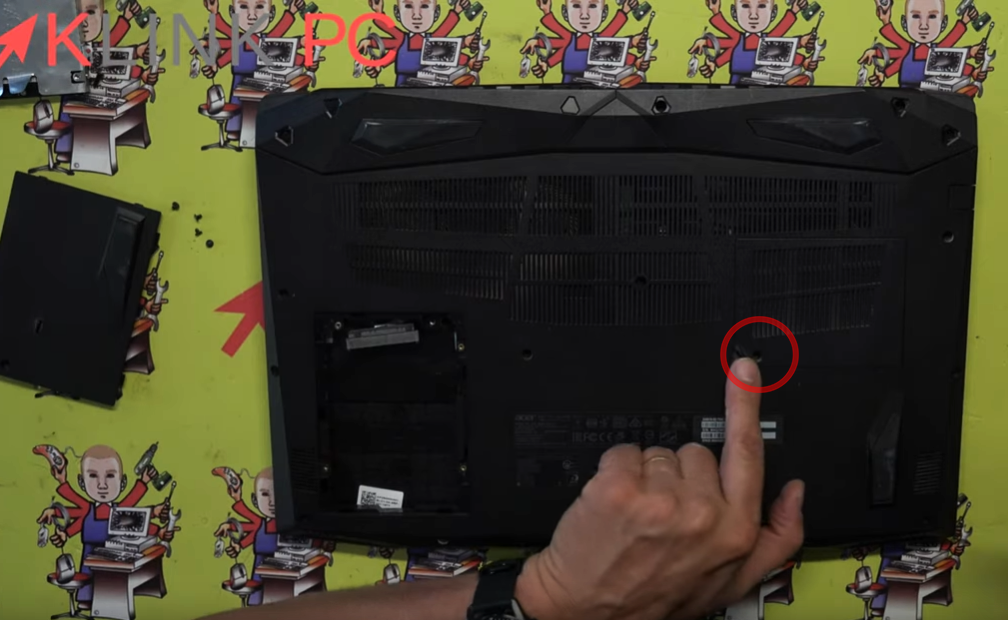
Pour enlever les barrettes mémoires, il suffit d’écarter sur les côtés,
la barrette mémoire remonte et on peut la retirer.
Pour la remettre, même principe mais dans le sens inverse.

Pour continuer le démontage du PC, on va retirer toutes les vis de la partie plastique arrière.
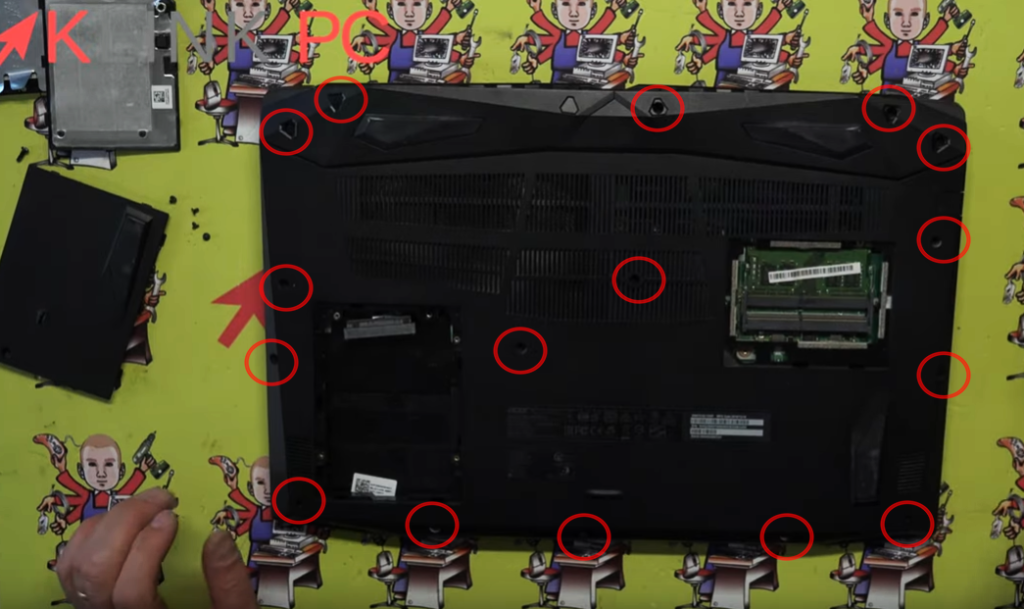
Une fois toutes les vis retirées du panneau arrière, on va mettre l’ordinateur sur la tranche.

Puis on va écarter ici, entre les parties plastiques inférieures et supérieures.
Je le fais ici dans mes doigts car j’ai un peu d’ongles mais si vous n’avez pas d’ongles, vous pouvez vous aider d’un outil de démontage que vous pouvez acheter dans ma boutique.
On procède tranquillement, tout doucement.
Avec l’outil, on peut faire un geste de va-et-vient afin de détacher les deux parties plastiques puis on passe maintenant de l’autre côté du PC.
On déclipse et on peut désormais retirer la partie plastique arrière.
Retrait des composants
Une fois la partie arrière retirée, nous voilà sur la carte mère et ses composants.

Ici on va déconnecter la batterie en premier lieu en retirant le connecteur (cerclé de rouge).
On va enlever la batterie en dévissant les deux vis présentes
afin de pouvoir la sortir du PC.
On peut commencer à retirer les connectiques.

Voici la liste des composants reliés à la carte mère :
- La connectique du lecteur d’empreintes,
- la connectique du pavé tactile,
- la connectique du clavier qu’on déclipse en poussant des deux côtés,
- la connectique du retro-éclairage,
- la connectique de la prise d’alimentation,
- la connectique qui va aux ports USB et aux prises jack,
- la connectique des haut-parleurs,
- la connectique du disque dur,
- l’alimentation du premier ventilateur,
- l’alimentation du deuxième ventilateur,
- la connectique LCD qu’on va déconnecter en tirant sur la languette en plastique, elle est prévue à cet effet,
- le SSD M.2 de 128 Go,
- et enfin, la carte wifi.
Retrait du système de refroidissement
Pour démonter le système de refroidissement, on va retirer toutes les vis des ventilateurs et du radiateur.

Une fois ces vis retirées, on va soulever l’ensemble et voilà les ventilateurs avec la poussière accumulée.
Retrait de la carte mère
Maintenant que les composants reliés à la carte mère ont été défaits, on peut procéder au retrait de celle-ci.
Ici on a le processeur (1) et la carte graphique (2).

On va dévisser la carte mère et pour ce faire, il suffit de retirer les vis qui la maintiennent. Il y en a trois (3).
De ce fait, on peut retirer la carte mère.


Conclusion
Voilà pour ce qui est du démontage de ce PC portable Acer Nitro 5 AN515-52.
Pour le remontage, il faudra procéder en sens inverse.
J’espère que cet article vous aura été utile.
Merci d’avoir lu l’article en entier et n’hésitez pas à laisser un commentaire!
À bientôt!
Voir tous les articles de démontage PC


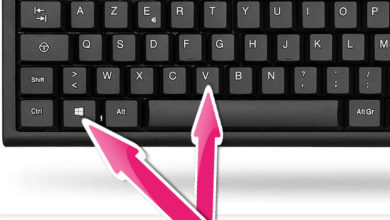




Bonjour,
Pour changer juste le clavier du Nitro 5 faut il démonter tout le bordel ?
J’ai des touches qui ne fonctionnent plus et bien sur juste après la garantie.
Merci d’avance
Bonjour, oui il faut bien tout démonter pour accéder au clavier hélas. Cette vidéo le montre : https://www.youtube.com/watch?v=OffPxoxNhw0
C’est pas une réparation optimale : il faudra casser les petits picots en plastique pour y arriver car le clavier est thermo-soudé.
Bonjour, l’écran de mon Acer Nitro 5 AN515-52-70XP affiche un écran noir avec des gros pixels blancs. Après l’avoir essayé avec un second écran, l’ordinateur fonctionne parfaitement : j’en arrive donc à la conclusion que l’écran est mort.
Des boutiques proposent un échange pour 70 / 80 € + le prix de l’écran à 100 €. Est ce faisable soi-même facilement ? Si oui, existe t-il un tuto vidéo ?
En vous remerciant par avance, cordialement.
Bonjour,
C’est abordable si vous êtes méthodique et délicat car les pièces en plastique peuvent parfois être fragiles.
Si vous ne trouvez pas de vidéo avec le modèle exact, vous pouvez vous inspirer des modèles similaires, cf https://www.youtube.com/results?search_query=Nitro+5+AN515+ecran
Bonjour @KlinkPC,
Je jette un peu une bouteille à la mer car cette vidéo est relativement ancienne, et j’ai peu d’espoir que vous voyiez ce message, mais bon !
J’ai démonté mon Acer Nitro 5 en suivant votre tutoriel pour nettoyer mon système de refroidissement car la poussière commençait à avoir pris d’assaut les ventilateurs.
Mais problème, depuis le remontage, j’ai de très gros soucis lorsque je lance un jeu. Mon GPU tourne à 100%, la température monte facilement à 100° (d’après les relevés sur Nitrosense), et mes ips s’effondrent en jeu (comme sur FFXIV par exemple, qui tournait comme un charme la veille). J’ai vu en démontant que sous le système de ventilation se trouvaient le processeur et la carte graphique, et accessoirement, ce qui semblait être la pate thermique (qui a une couleur rosâtre chez moi) sur les zones grises et au dos du système de refroidissement. Aurais-je malmené cette dernière en enlevant le système de refroidissement ?
J’ai mon Acer depuis 3 années, et je dois avouer n’avoir jamais changé la pate thermique… Donc est-ce que le fait d’enlever le système de refroidissement l’aurait achevée, ce qui explique que mon GPU s’emballe maintenant après remontage ? Sinon, voyez vous une autre explication à ce que mon GPU débloque ? Je précise que je n’ai touché à rien d’autre, seulement au système de refroidissement, et que tout allait pour le mieux la veille du démontage (bien que les performances de mon pc se soient légèrement dégradées avec le temps, mais rien d’aussi brutal).
Merci d’avance à vous si vous prenez le temps de revenir sur cette vidéo pour me répondre, et bon tutoriel de démontage au passage !